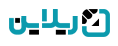جزئیات آزمون
اطلاعات و جزئیات آزمون شامل چه مواردی است؟چگونه رشته آزمون را ایجاد کنید؟
- جزئیات آزمون شامل چه مواردی است؟
هزینه های آزمون: کلیه هزینه های آزمون را در این قسمت مشاهده میکنید.
در ابتدای صفحه شما اطلاعات آزمون شامل : شناسه آزمون، شرکت/موسسه/سازمان، گروه آزمون، توضیحات آزمون و جلسه مصاحبه، زمان پرداخت هزینه، شرایط بومی گزینی؛ را مشاهده می کنید، که برای تغییر این اطلاعات میتوانید از آیکن ویرایش که بالا سمت چپ اطلاعات آزمون است استفاده کنید.
در قسمت بعدی امکانات آزمون شامل موارد زیررا مشاهده میکنید:
مشاهده صفحه آزمون: با کلیک بر روی این گزینه شما به صفحه اختصاصی آزمون که در آن اطلاعات کامل آزمون هست هدایت می شوید.
تنظیمات آزمون: در این قسمت تعیین می کنید که کدام پارامترها در فرم ثبت نام نمایش داده بشود.
کاربران: دراین قسمت همه کاربرانی که در آزمون ثبت نام کرده اند به همراه مدارکشان را میتوانید مشاهده کنید ،همچنین میتوانید کاربران را تایید یا رد کنید و پس از تایید و رد شان در پیامی دلیل آن را بیان کنید.
دفترچه آزمون: دفترچه راهنمای آزمون در این قسمت بارگذاری می شود.
جلسات مصاحبه: عنوان، توضیحات وتارخ مصاحبه را در این قسمت مشخص می کنید.
هزینه: هزینه بخش های مختلف آزمون را، در این قسمت مشخص می کنید.
انواع مدارک کاربر: در این قسمت مدارکی که میخواهید کاربران برای آزمون بارگذاری کنند را انتخاب میکنید.
فایل های آزمون: فایل های ضمیمه آزمون مورد نظر را در این قسمت می توانید بارگذاری کنید. ( به طور مثال: منابع آزمون و...).
اخبار آزمون: خبر های مرتبط با آزمون در این قسمت بارگذاری می شوند.
قرارداد شرکت: در این قسمت هزینه های قرار داد با شرکتی که آزمون استخدامی برای آن برگزار می شود را تعیین کنید.
قرارداد اشخاص: در این قسمت میتوانید با افرادی که با آنها همکاری دارید یک قرار داد مشخص کنید و در آخر آن را چاپ کنید.
فرم ها: برای جمع آوری اطلاعات خاصی از کاربران یک آزمون، می توانید یک فرم در این قسمت ایجاد کنید تا کاربران این فرم را، در پنل خود مشاهده و تکمیل کنند.
ارزیابی ها: اگر بخواهید ارزیابی از آزمون یا فرآیند آن انجام دهید، در این قسمت میتوانید ارزیابی را ایجاد کنید .
- چگونه رشته آزمون را ایجاد کنید؟
در قسمت بعدی رشته های آزمون را مشاهده می کنید، که با استفاده از گزینه آیتم جدید، می توانید رشته آزمون مورد نظر را اضافه کنید ، اطلاعات رشته شامل موارد زیررا تکمیل کنید:
عنوان: عنوان رشته آزمون خود را بنویسید.
تاریخ شروع: تاریخ شروع آزمون رشته خود را در این قسمت وارد کنید.
تاریخ پایان: تاریخ پایان آزمون رشته خود را در این قسمت مشخص کنید.
آخرین ساعت مجاز برای ورود به آزمون: آخرین ساعتی که کاربر اجازه دارد وارد آزمون شود را، در اینجا مشخص کنید.
زمان(دقیقه): مدت زمانی که برای پاسخ به آزمون مدنظر دارید را در این قسمت وارد کنید.
نوع آزمون: نوع آزمون خود را، که شامل حضوری و آنلاین می باشد را، انتخاب کنید.
هزینه: هزینه ای که بابت این آزمون می خواهید از کاربر گرفته بشود را (به تومان)، در این قسمت وارد کنید.
حداکثر پذیرش متقاضی قبول شده: تعداد افرادی که بعد از نتیجه پایانی، پذیرش می کنید را در این قسمت وارد کنید.
میزان چند برابری ظرفیت اعلامی قبل از مصاحبه: تعداد افرادی که قبل ازانجام مصاحبه و صرفا از طریق آزمون، پذیرش شده اند را تعیین کنید.
پاسخ منفی: تعداد سوالاتی که اگر در این آزمون اشتباه زده شود، یک سوال صحیح از بین می رود.
مواد آزمون: منابع آزمون را اعلام کنید.
- با فعال کردن گزینه انتشار می توانید رشته آزمون ایجاد شده را در دید و دسترس کاربران بگذارید.
تعیین اعلام نتیجه چند برابر ظرفیت:با فعال کردن این گزینه میتوانید چند برابر ظرفیت اعلام شده منتقاضی برای جلسه مصاحبه پذیرش کنید.
- پارامترهای زیر مربوط به آزمون آنلاین است:
نمایش نمره به همراه پاسخنامه: با فعال کردن این گزینه، کاربرپس ازپایان رشته آزمون میتواند نمره و پاسخ درست سوالات را مشاهده کند.
بخش ها (سطوح) به ترتیب نمایش داده شود: با توجه به سطح ، سوالها مرتب می شوند.
ترتیب گزینه ها تصادفی باشد: با فعال کردن این چک باکس، ترتیب گزینه های سوالات برای هر کاربر متفاوت میشود.
هر سوال در یک صفحه نمایش داده شود: با فعال کردن این گزینه هر سوال در یک صفحه نمایش داده می شود.
مرتب سازی سوال: سوالات به ترتیبی که ایجاد شده، برای کاربران نمایش داده می شود.
پس از ثبت پاسخ امکان بازگشت به سوال و ویرایش پاسخ را داشته باشد: اگراین گزینه فعال باشد کاربر در سوالات تک صفحه ای می تواند به سوالات قبلی برگردد، ولی اگر این گزینه فعال نباشد کاربر بعد از ثبت گزینه مورد نظر نمی تواند به سوالات قبلی خود برگردد.
در پایان گزینه ذخیره تغییرات را انتخاب کنید، رشته آزمون مورد نظر ایجاد شد.
رو به روی هررشته آزمون در لیست رشته ها گزینه های زیر را مشاهده می کنید.
جزئیات: در این قسمت میتوانیدعملیات های آزمون مثل تخصیص شماره صندلی ، ایجاد سوال های آزمون، تایید کاربران و... را انجام دهید.
- دقت بفرمایید که کاربر ثبت شده باید توسط مسئولین امور سنجش تایید بشود تا بتواند در آزمون شرکت کند و به آن شماره صندلی اختصاص یابد.
محل آزمون: اگر رشته مورد نظر حضوری باشد روبه روی آن آیکن محل آزمون وجود دارد که در این قسمت میتوانید محل هایی که در قسمت زیر منو محل آزمون ایجاد کرده اید را به این رشته اختصاص دهید .
ناظر: ناظران که برای این رشته تعیین شده اند.
ممتحن: ممتحنین که برای این رشته تعیین شده اند.
طراح سوال: طراحانی که برای این رشته اختصاص داده شده اند.
ویرایش: با استفاده از این گزینه میتوانید اطلاعات رشته آزمون را تغییر دهید.